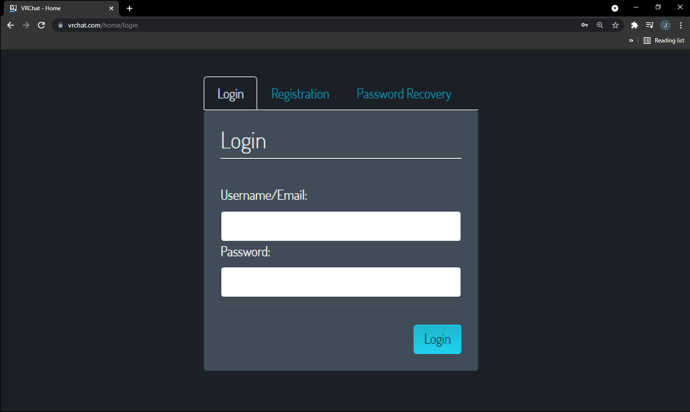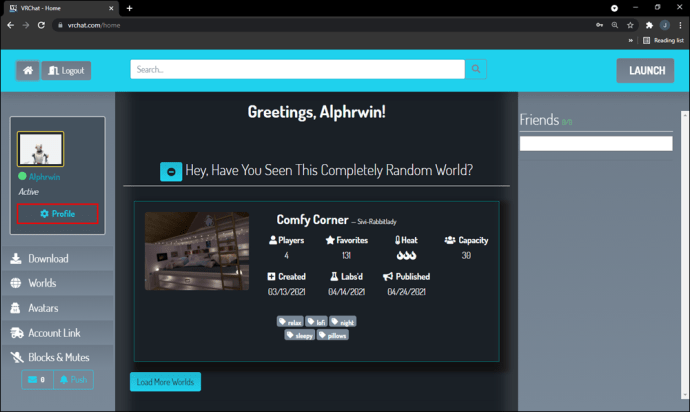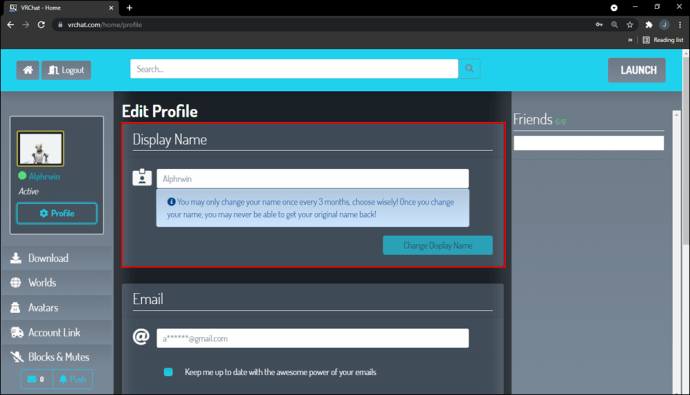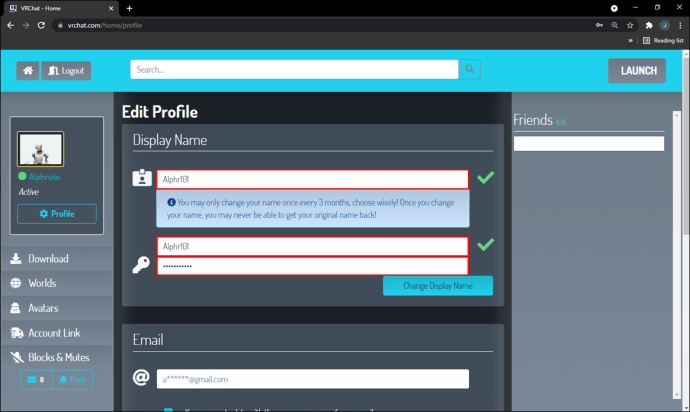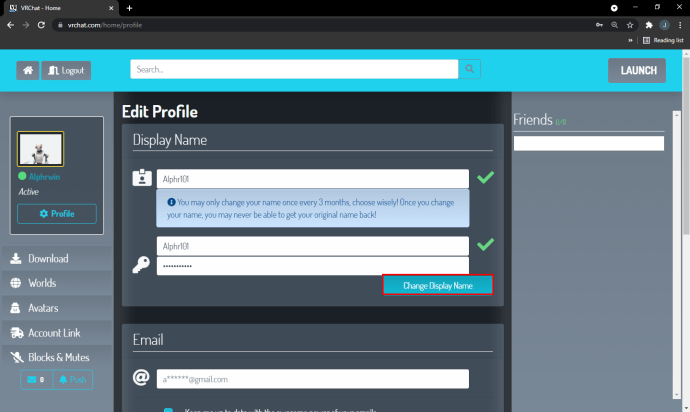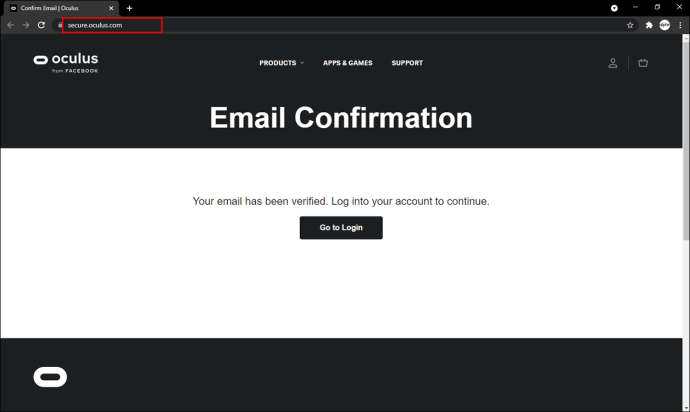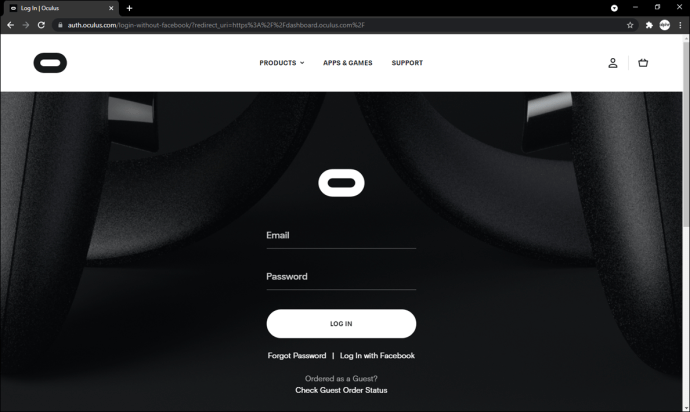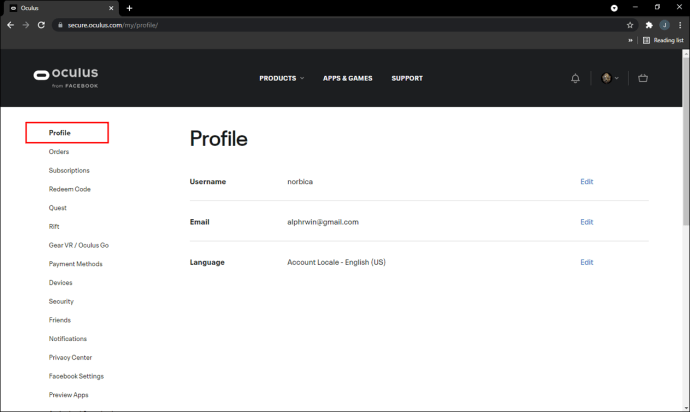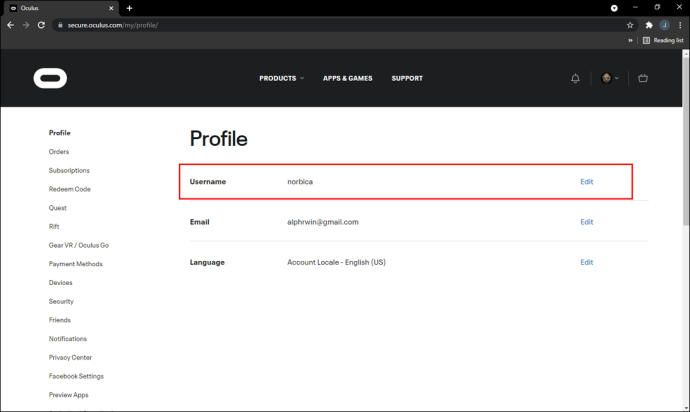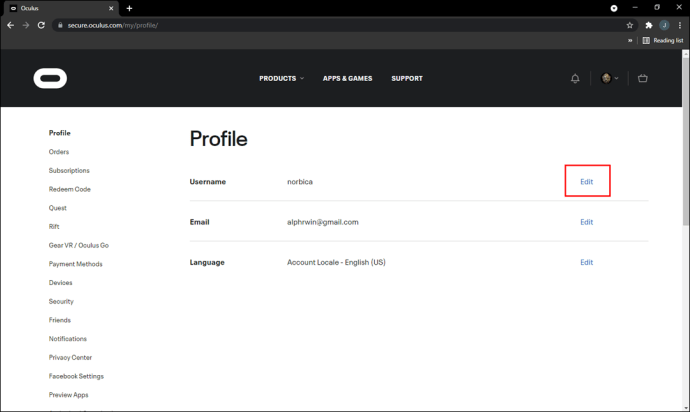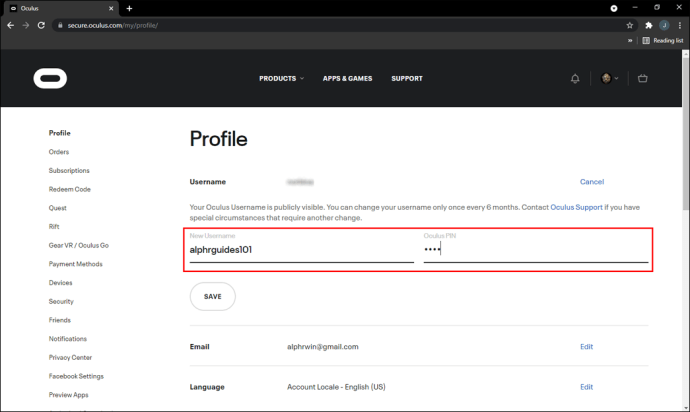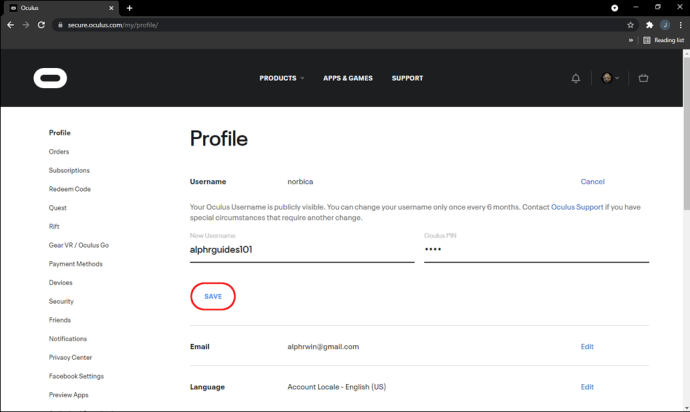あなたの表示名はVRChatの世界の不可欠な部分です。チャットしている相手を他のプレーヤーに通知し、会話を続けるかどうかを決定できるようにします。時間の経過とともに、名前の設定が変わる可能性があり、別のモニカを使用することもできます。しかし、これをどのように行うのですか?

VRChatの名前を変更する方法の詳細については、以下をお読みください。 SteamやOculusなどの複数のプラットフォームでそれを行う方法を学びます。
Steam用VRChatで名前を変更する方法
VRChatセッションに最初にサインアップする名前はユーザー名です。変更することはできず、それを使用してゲームにログインします。
ただし、表示名は変更できます。これは、他のプレイヤーがあなたのアバターに表示する名前です。デフォルトでは、ユーザー名と同じですが、90日に1回変更できます。
VRChatで表示名を変更するために必要なことは次のとおりです。
- VRChatホームページにアクセスし、ログイン資格情報を入力します。
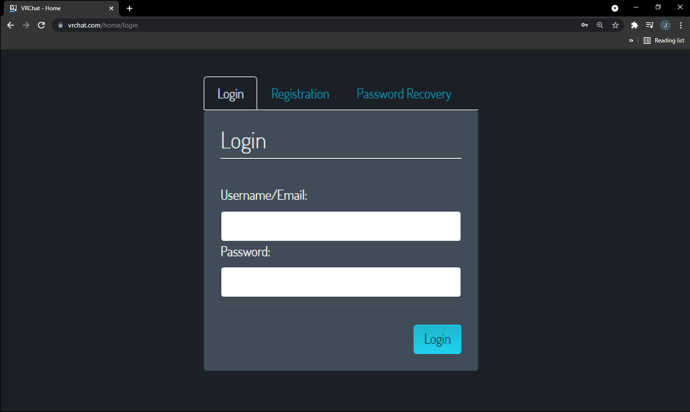
- 「プロフィール」ボタンを押すと、名前、アバターのサムネイル、ステータスが表示されます。
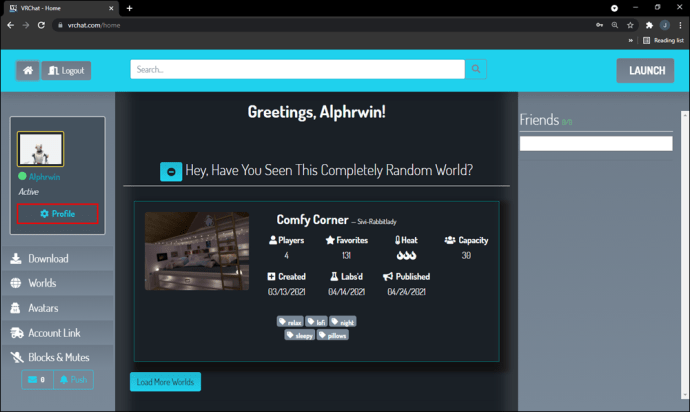
- この次のウィンドウでは、表示名など、アカウントの詳細を変更できます。
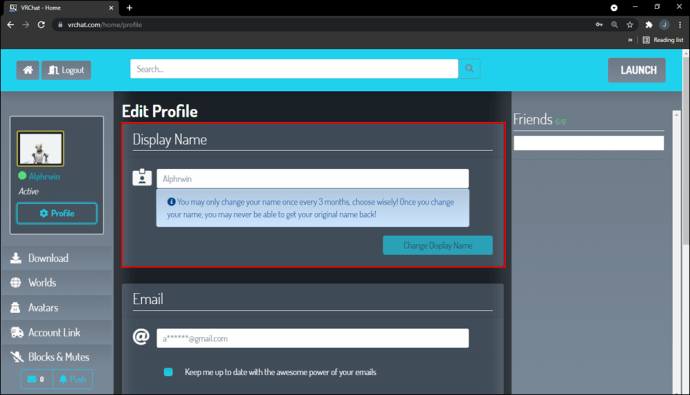
- 新しい表示名を入力し、再入力して決定を確認します。
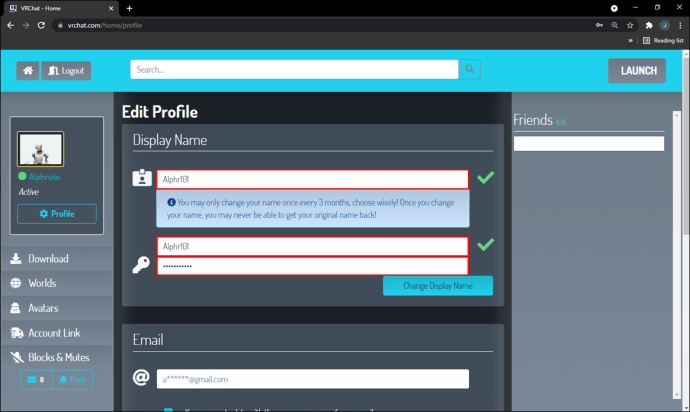
- 変更を保存します。
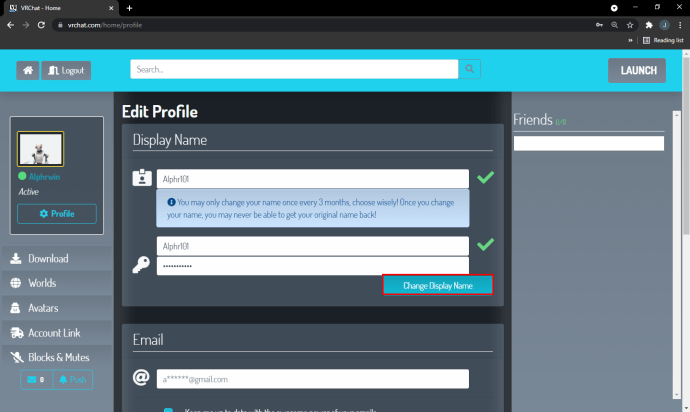
- 新しいチャットセッションを開始して、正しく機能するかどうかを確認します。
新しい表示名を正しく入力し、4〜15文字を使用してください。また、他人のユーザー名や表示名と同じにすることはできません。
これは表示名のみを変更することに注意してください。ゲームへのログインに使用する必要のあるユーザー名は同じままです。
また、表示名を変更するときは、いくつかの重要なコミュニティガイドラインを考慮してください。失礼な言葉や不快な言葉を含めることはできません。また、他のユーザーになりすますこともできません。ゲームの利用規約とコミュニティガイドラインに違反する名前は変更する必要がある場合があります。
繰り返しになりますが、表示名は3か月に1回しか変更できないことを忘れないでください。この制限を上書きすることはできないため、新しい名前を選択するときは特に注意してください。
OculusのVRChatで名前を変更する方法
Oculusユーザーの場合は、VRChatの表示名を変更することもできます。プロセスは同じままです:
- VRChatホームページに移動し、ユーザー名とパスワードを使用してログインします。
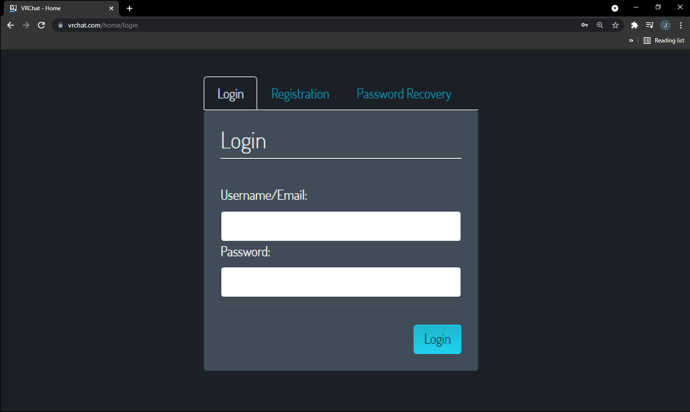
- 「プロフィール」ボタンを押すと、アバターのサムネイル、ステータス、名前が表示されます。これで、表示名とその他のアカウント情報が表示されます。
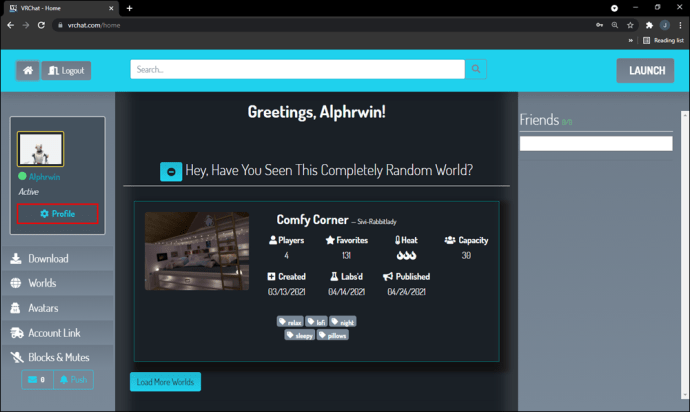
- 一意の表示名を入力して再入力します。
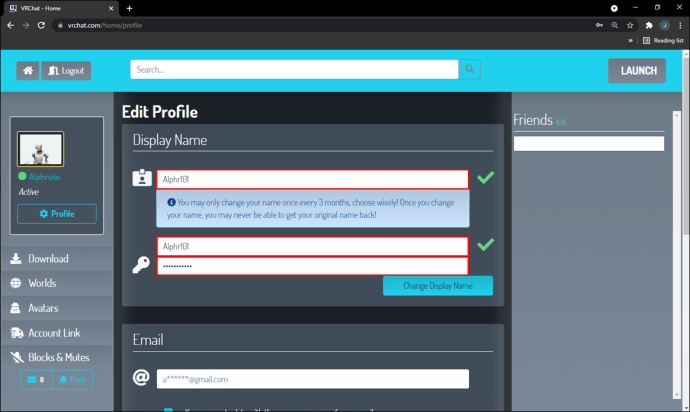
- 変更を保存し、新しいゲームを開始して名前をテストします。
Oculusでは、ユーザー名を変更することもできます。これを行うと、名前が公開され、すべてのOculusデバイスで使用できるようになります。ユーザー名は、半年に1回または6か月に1回変更できます。
Oculusユーザー名を変更するには、次の手順に従います。
- ブラウザを起動して、secure.oculus.comにアクセスします。
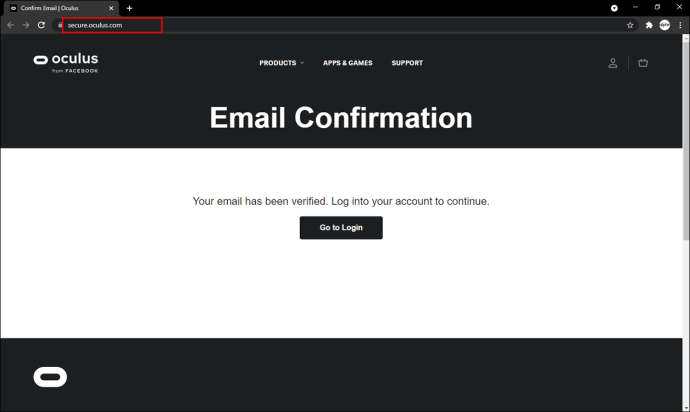
- ログイン資格情報を入力します。
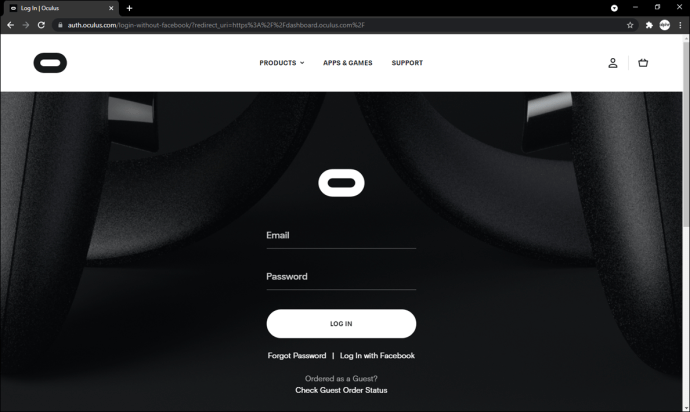
- ディスプレイの左側にある「プロファイル」ウィンドウを押します。
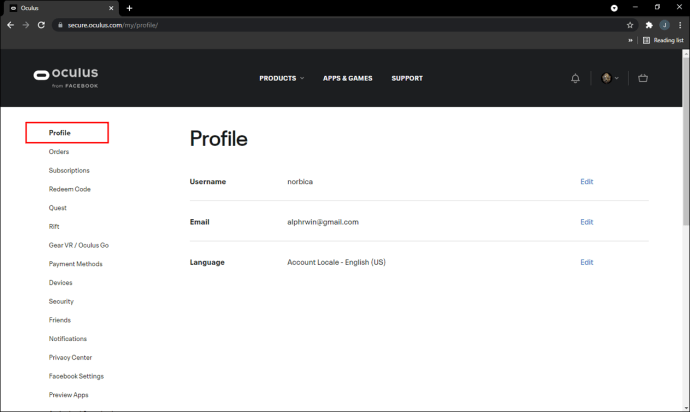
- 「ユーザー名」ウィンドウに移動します。
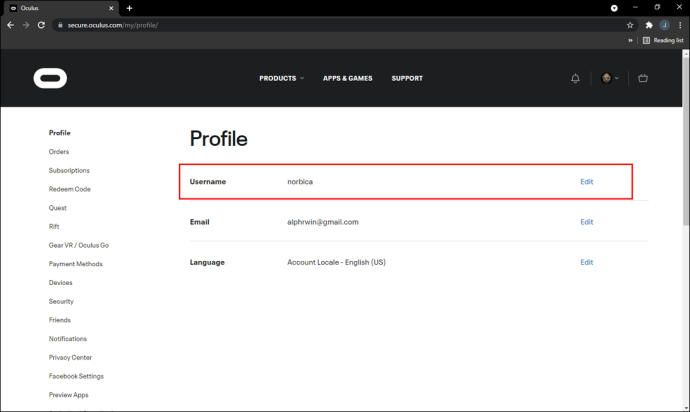
- 「編集」ボタンをクリックします。
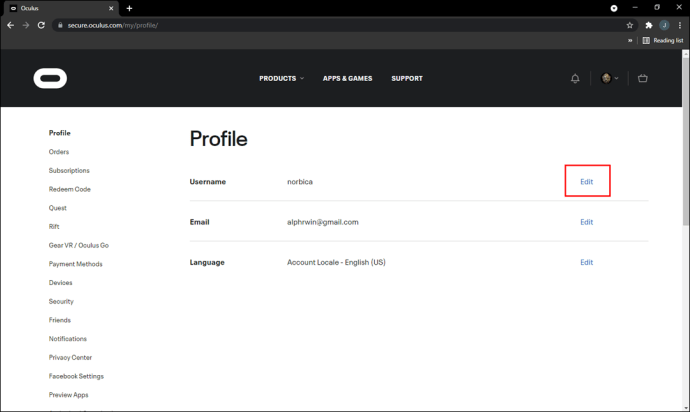
- 新しいユーザー名とパスワードを入力します。
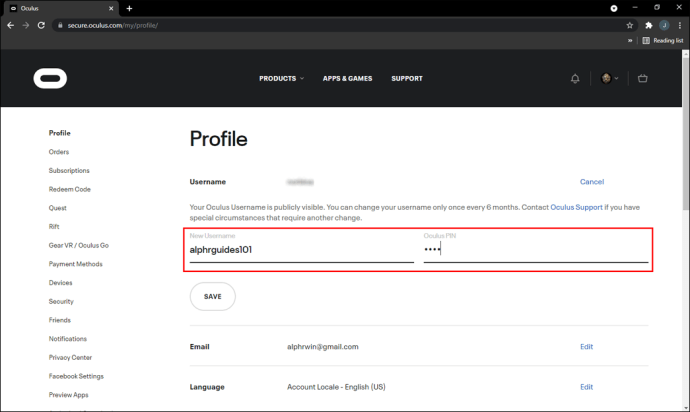
- [保存]ボタンを押してから[確認]を押すと、すべて完了です。
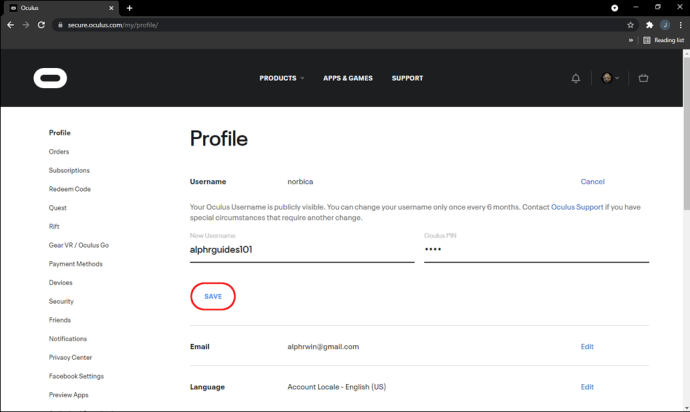
さらに、特定のOculusユーザー名要件に注意する必要があります。
- 名前は数字または文字で始まる必要があります。他の記号は許可されていません。
- ユーザー名は2〜20文字の長さである必要があります。
- ユーザー名には、数字、文字、アンダースコア、ダッシュの組み合わせを含めることができます。ただし、連続した下線やダッシュを含めることはできません。
- 名前にピリオド、スラッシュ、スペースを含めることはできません。
追加のFAQ
VRChatでメールアドレスを変更するにはどうすればよいですか?
VRChatの名前を変更するときに、新しいメールアドレスを入力することもできます。幸い、これも比較的単純なプロセスです。
1.ゲームのホームページを使用してVRChatにログインします。
2.「プロファイルの編集」ボタンを押します。新しい場所からプラットフォームに入る場合を除いて、アプリはログイン確認を必要としない場合があります。
3.空白のボックスに新しいメールアドレスを入力します。
4. [メールの変更]を押すと、これですべてです。
バーチャルリアリティでのアカウントの管理
VRChatで名前を変更するのは簡単ですが、非常に有益です。チャットセッションに残したい印象を強めるのに役立ちます。ただし、新しい名前を選択するときは注意してください。トラブルを避けるために、ガイドラインに従うことを忘れないでください。
VRChatの表示名を何回変更しましたか? SteamまたはOculusでゲームをプレイしますか?以下のコメントセクションでお知らせください。